熟练掌握VSCode资源管理器的高级操作可显著提升开发效率。1. 使用Ctrl+P快速打开文件,支持行号跳转和侧边栏预览;2. 通过@符号搜索文件内符号;3. 利用右键“在文件夹中查找”结合正则批量重命名;4. Alt+点击添加多光标,Ctrl+F2选中相同词批量修改;5. 设置explorer.sortOrder按修改时间排序,配置files.exclude和search.exclude隐藏无关文件;6. 右键折叠文件夹整理视图;7. 拖拽文件至终端自动填充路径,Alt拖动实现复制,终端使用code命令打开文件,实现高效键盘操作。

VSCode的资源管理器不只是浏览文件的工具,熟练掌握其文件系统操作技巧,能极大提升开发效率。以下是一些实用且高效的高级操作方法。
利用快捷键和命令面板可以跳过鼠标点击,实现极速文件访问:
对多个文件进行结构化重命名时,结合搜索替换功能更高效:
让资源管理器按你的习惯组织文件结构:
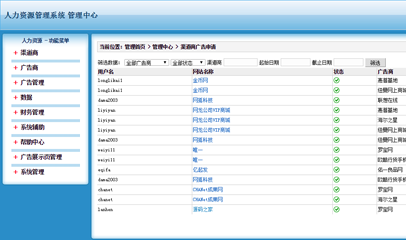
人力资源管理系统后台模板,蓝色风格,带后台登录页面login及后台操作页面html页面文件,操作页面左侧点击功能菜单会显示二级菜单。该模板属本人前不久开发的一款简单的人力资源管理系统,现在弄成HTML文件,供需要的朋友下载。
 397
397

结合内置终端和拖拽行为,简化常见文件操作:
基本上就这些。掌握这些技巧后,你会发现大部分文件操作都不再需要离开键盘。
以上就是VSCode资源管理器_文件系统操作高级技巧的详细内容,更多请关注php中文网其它相关文章!

每个人都需要一台速度更快、更稳定的 PC。随着时间的推移,垃圾文件、旧注册表数据和不必要的后台进程会占用资源并降低性能。幸运的是,许多工具可以让 Windows 保持平稳运行。




Copyright 2014-2025 https://www.php.cn/ All Rights Reserved | php.cn | 湘ICP备2023035733号